Artikel ini adalah panduan pengaturan dengan beberapa tangkapan layar bermanfaat tentang cara menghapus folder Windows.Old di Windows 11.
Jika Anda sering memutakhirkan versi Windows, Anda mungkin menyadari bahwa Microsoft menyediakan opsi untuk memutar kembali ke versi sebelumnya. Pengaturan memudahkan untuk memutar kembali ke versi Windows sebelumnya.
Windows 11 memberi Anda periode 10 hari untuk memutar kembali ke versi sebelumnya. Setelah sepuluh hari, Anda tidak dapat kembali ke versi sebelumnya. Saat Anda menginstal pembaruan baru di PC Anda, file versi lama disimpan di folder Windows.old. Microsoft akan menyimpan folder ini di sistem Anda selama 10 hari sehingga Anda dapat memutar kembali ke versi sebelumnya.
Jika Anda tidak berencana untuk memutar kembali ke versi sebelumnya, Anda dapat mengosongkan beberapa ruang penyimpanan dengan menghapus folder Windows.old ini. Jadi, jika Anda mencari cara untuk mengosongkan ruang penyimpanan di Windows 11, Anda dapat mempertimbangkan untuk menghapus folder Windows.old.
Cara menghapus folder Windows.Old di Windows 11 diperkenalkan di bawah ini. Terus gulir untuk memeriksanya.
Cara menghapus folder Windows.Old di Windows 11
Pada artikel ini, kami membagikan panduan langkah demi langkah tentang cara menghapus folder Windows.old di Windows 11.
1. Hapus folder Windows.old secara manual
Dalam metode ini, gunakan Windows 11 File Explorer untuk menghapus folder Windows.old.
- Pertama, buka File Explorer di sistem operasi Windows 11.
- Buka drive penginstalan sistem di File Explorer. Anda dapat menemukan folder Windows.old di sini .
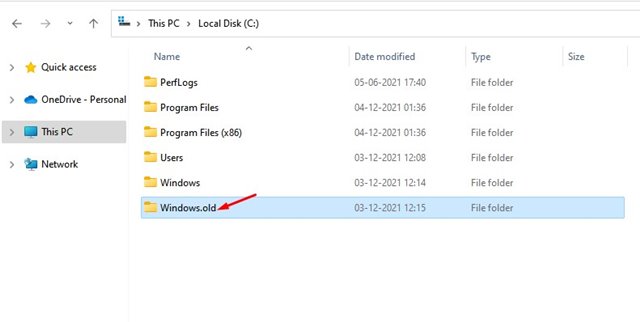
- Klik kanan pada file dan pilih opsi Hapus .
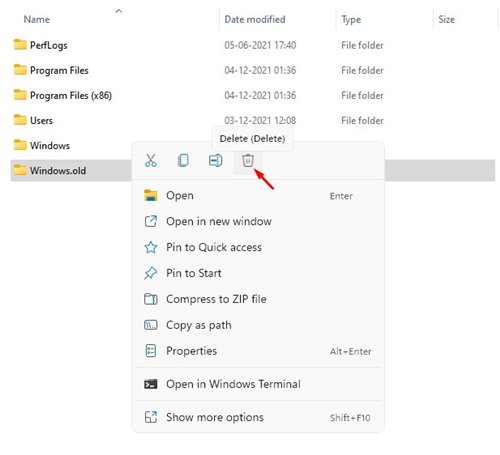
- Klik tombol Lanjutkan di pop-up konfirmasi .
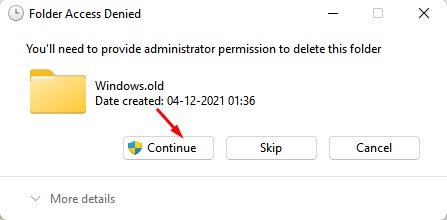
Penyiapan selesai. Ini akan menghapus folder Windows.old di Windows 11.
2. Hapus folder Windows.old melalui Disk Cleanup
Jika Anda tidak dapat menghapus folder Windows.old di File Explorer, Anda harus menggunakan utilitas Disk Cleanup.
- Pertama, buka Windows 11 Search dan ketik Disk Cleanup .
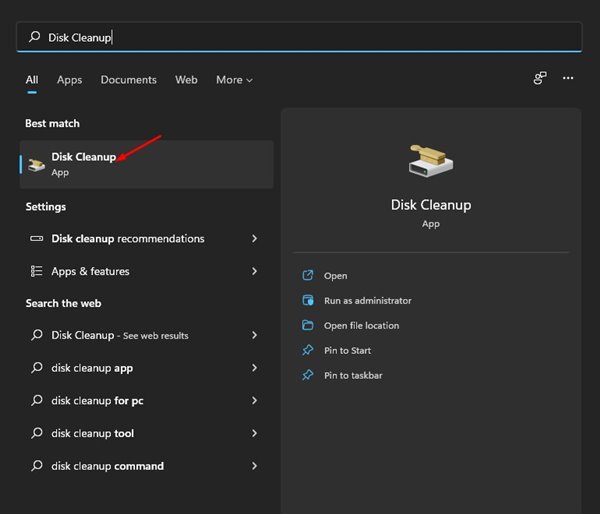
- Di Utilitas Pembersihan Disk, pilih drive yang ingin Anda pindai.
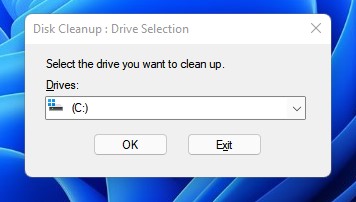
- Kemudian klik opsi ‘Bersihkan file sistem’ .
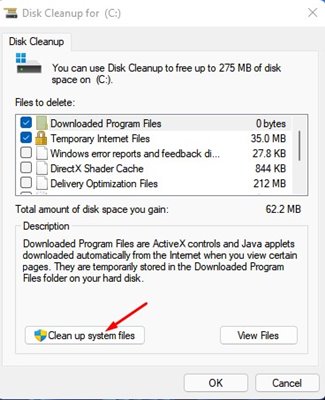
- Di jendela Disk Cleanup, pilih ‘Previous Windows installation’ dan klik tombol ‘ OK ‘.
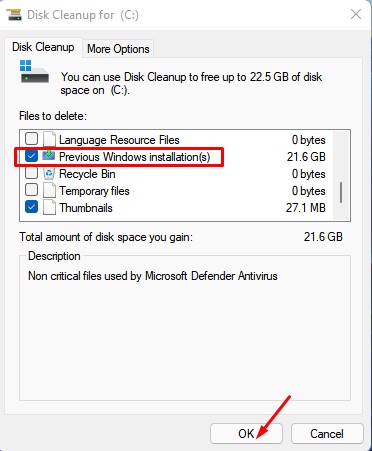
- Pada prompt konfirmasi, klik opsi Hapus File.
Penyiapan selesai. Ini adalah cara menghapus folder Windows.old melalui utilitas Disk Cleanup.
Menghapus folder Windows.old tidak akan merusak PC Anda. Namun, Anda akan kehilangan kemampuan untuk memutar kembali ke versi sebelumnya. Oleh karena itu, hapus folder hanya jika Anda tidak berencana untuk memutar kembali versi Windows yang akan datang.
Di atas, kami melihat cara menghapus folder Windows.Old di Windows 11. Kami harap informasi ini telah membantu Anda menemukan apa yang Anda butuhkan.













